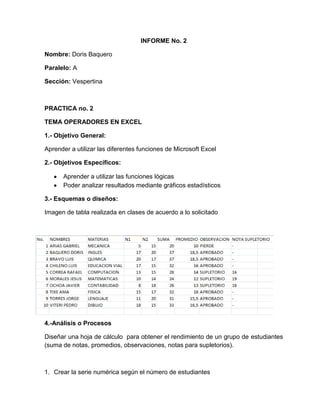
Informe no 2
- 1. INFORME No. 2 Nombre: Doris Baquero Paralelo: A Sección: Vespertina PRACTICA no. 2 TEMA OPERADORES EN EXCEL 1.- Objetivo General: Aprender a utilizar las diferentes funciones de Microsoft Excel 2.- Objetivos Específicos: Aprender a utilizar las funciones lógicas Poder analizar resultados mediante gráficos estadísticos 3.- Esquemas o diseños: Imagen de tabla realizada en clases de acuerdo a lo solicitado 4.-Análisis o Procesos Diseñar una hoja de cálculo para obtener el rendimiento de un grupo de estudiantes (suma de notas, promedios, observaciones, notas para supletorios). 1. Crear la serie numérica según el número de estudiantes
- 2. 1.1. Ingreso de los dos primero números 1 y 2 1.2. Marcar como bloque los dos números ingresados 1.3. Colocar el puntero en la esquina inferior del rango marcado 1.4. Dar clic sostenido y arrastrar el puntero hasta llegar al número deseado 1.5. Soltar el botón del mouse 2. Ingreso de la nómina de estudiantes 3. Ingresar las notas correspondientes Cálculo de la columna de suma 3.1. Presionar el signo = 3.2. Dar clic en la primera nota 3.3. Presionar el signo + 3.4. Dar clic en la segunda nota 3.5. Presionar la tecla enterro 3.6. Marcar la celda donde esta la fórmula de la suma 3.7. Colocar el puntero en la esquina inferior de la celda marcada 3.8. Dar clic sostenido y arrastrar el puntero hasta llegar al nombre del último estudiante 3.9. Soltar el botón del mouse 4. Calcular el promedio 4.1. Ubicar el puntero en la celda para promedio del primer estudiante 4.2. Presionar el signo = 4.3. Ubicar el puntero en la celda de suma del primer estudiante y dar clic 4.4. Presionar el signo de división / 4.5. Ingresar el número correspondiente por la cantidad de notas 4.6. Soltar el botón de mouse 5. Observaciones (utilización de función lógica) 5.1. Ubicar el puntero en la celda para observaciones del primer estudiante 5.2. Escribir la fórmula de la función lógica =SI(Y(F2>=30;F2<=40);"APROBADO";SI(Y(F2>=21;F2<=29);"SUPLETORI O";SI(Y(F2>=0;F2<=20);"PIERDE"))) 5.3. Marcar la celda donde esta la fórmula para el primer estudiante 5.4. Colocar el puntero en la esquina inferior de la celda marcada 5.5. Dar clic sostenido y arrastrar el puntero hasta llegar al nombre del último estudiante 5.6. Soltar el botón del mouse 6. Nota supletorio 6.1. Ubicar el puntero en la celda para nota supletorio del primer estudiante 6.2. Escribir la fórmula de la función lógica
- 3. =SI(Y(F6>=30;F6<=40);"- ";SI(Y(F6>=26;F6<=29);"16";SI(Y(F6>=0;F6<=20);"- ";SI(Y(F6>=21;F6<=25);"19")))) 6.3. Marcar la celda donde esta la fórmula para el primer estudiante 6.4. Colocar el puntero en la esquina inferior de la celda marcada 6.5. Dar clic sostenido y arrastrar el puntero hasta llegar al nombre del último estudiante 6.6. Soltar el botón del mouse 7. Conclusiones 1.-La hoja que hemos diseñado nos permite obtener una información sobre el rendimiento de varios estudiantes. 2.-La utilización de las funciones lógicas nos arrojan datos que ayudarán a un mejor análisis 9.Recomendaciones. 1.- Solicitamos reforzar con prácticas lo aprendido 2.- Pedimos que en lo posterior haya la posibilidad de que cada estudiante tenga acceso a realizar la práctica